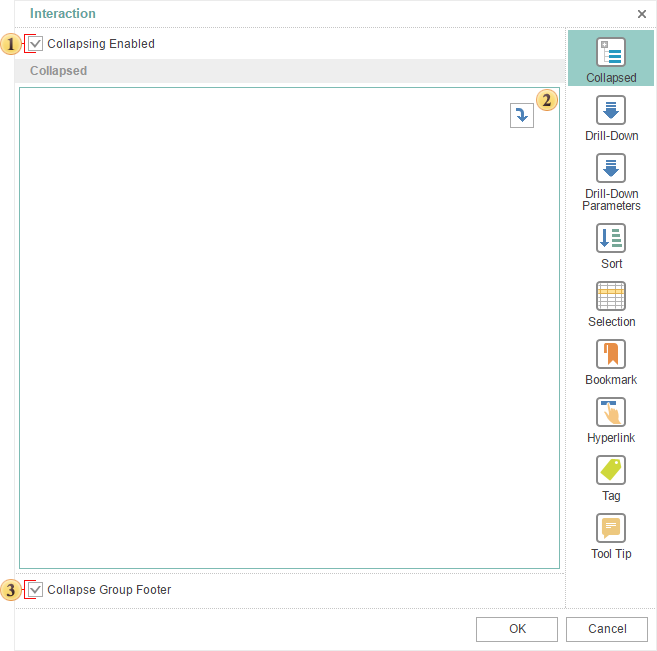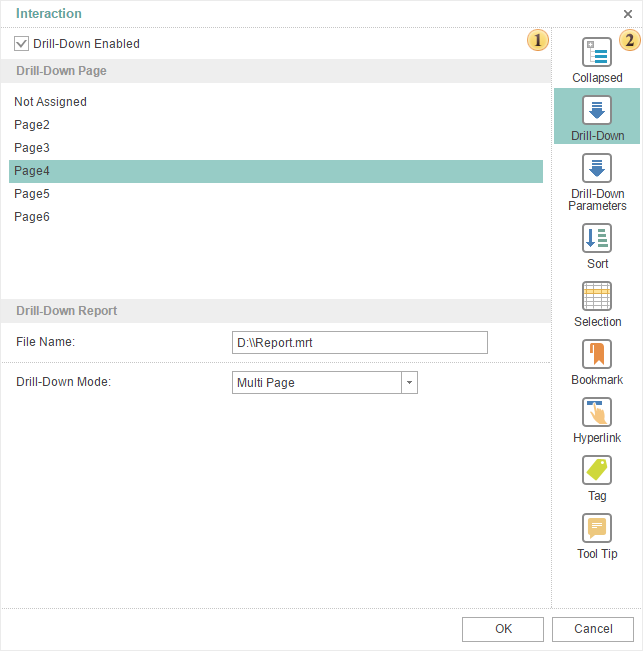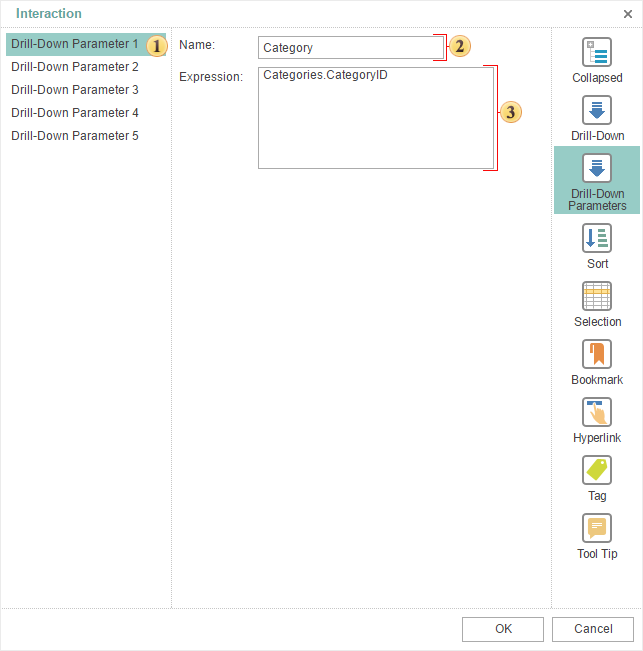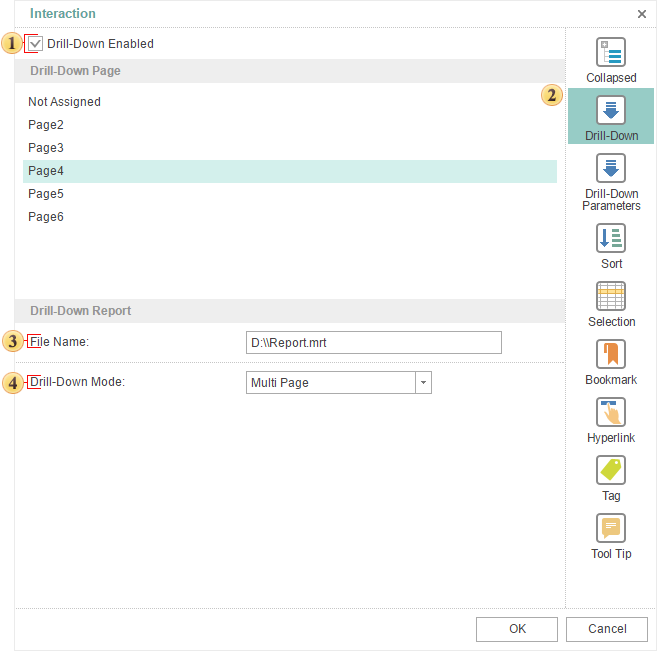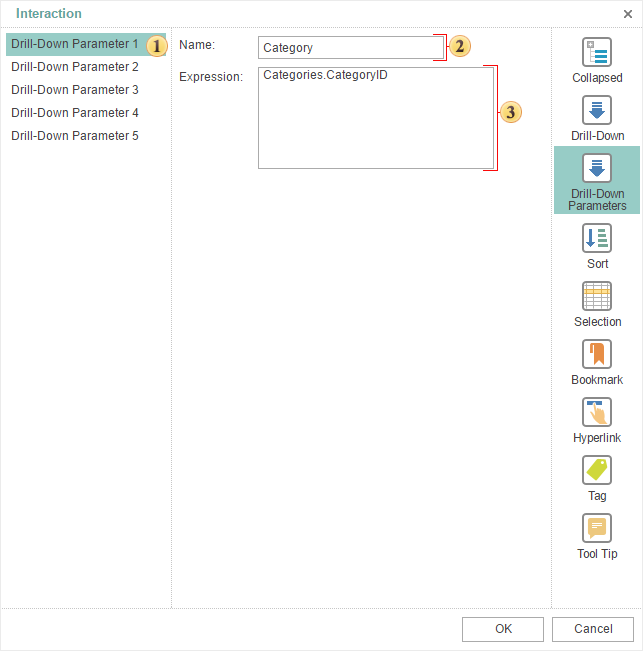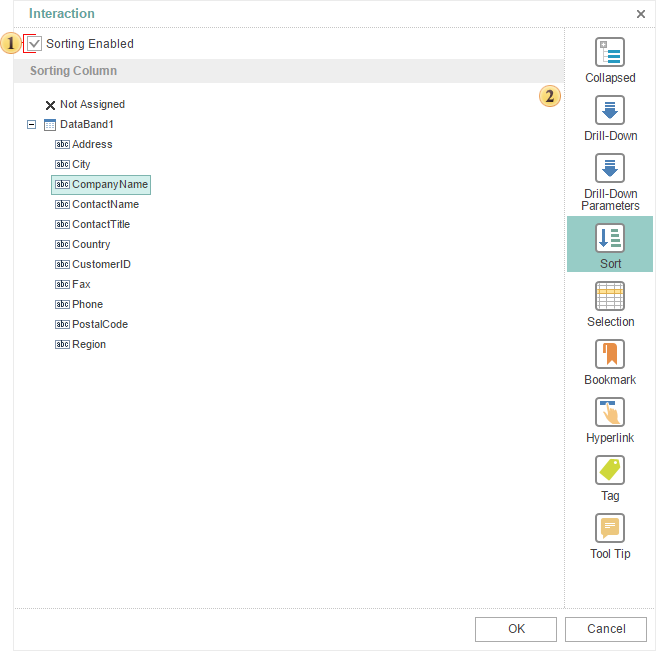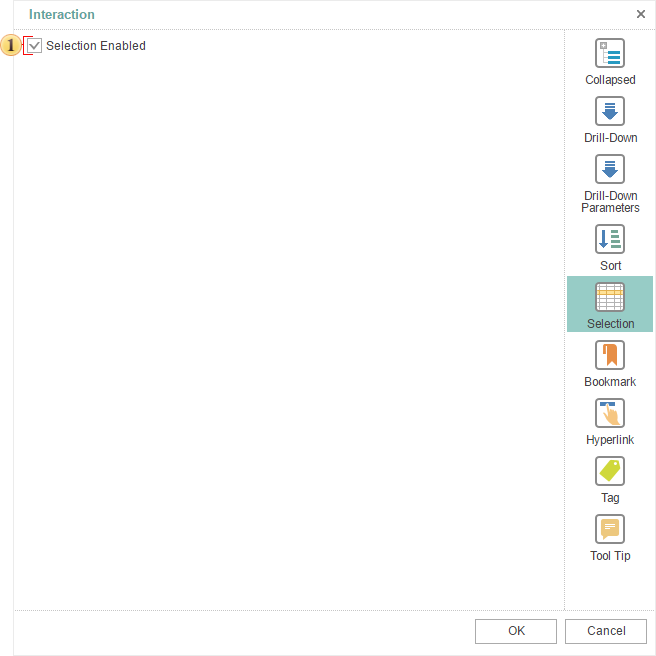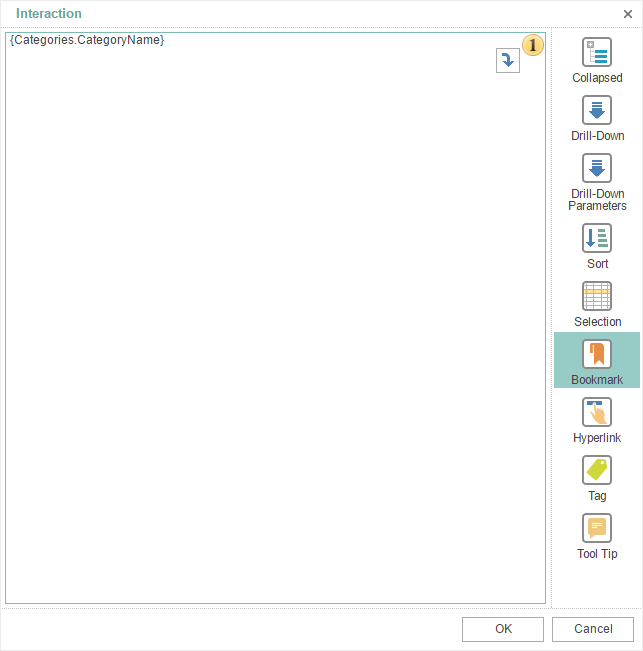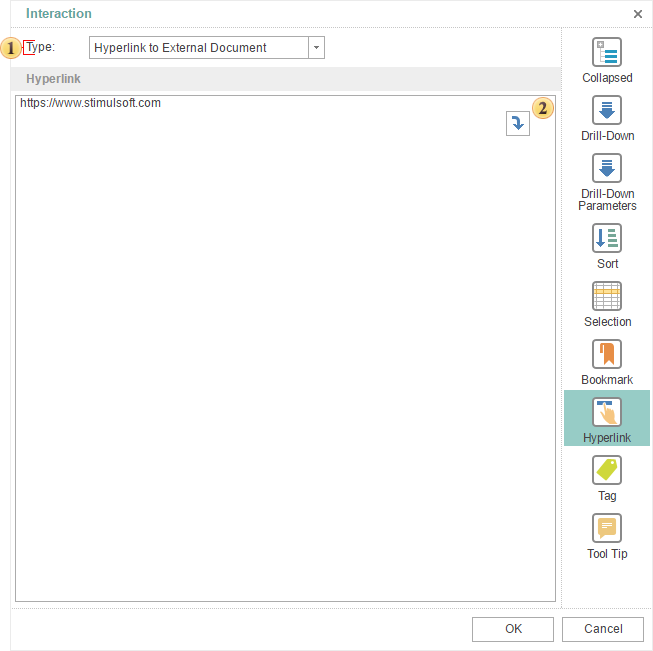Взаимодействие
YouTube |
Посмотрите наши видеоуроки по созданию интерактивных отчетов. Подписывайтесь на канал Stimulsoft и узнайте первыми о новых видеоуроках. Вопросы и предложения оставляйте в комментариях к видео.
|
Stimulsoft Reports предоставляет большой набор средств для построения интерактивных отчетов. Среди них - закладки, гиперссылки, Drill-Down связи, динамическая сортировка, динамическое сворачивание, редактирование отчетов прямо в окне предварительного просмотра. Для того чтобы включить взаимодействие в отчете, следует выделить компонент в отчете и вызвать редактор взаимодействий. Для того чтобы вызвать редактор взаимодействий, следует выделить компонент и на панели свойств (группа Поведение) нажать кнопку Взаимодействие (Interaction):
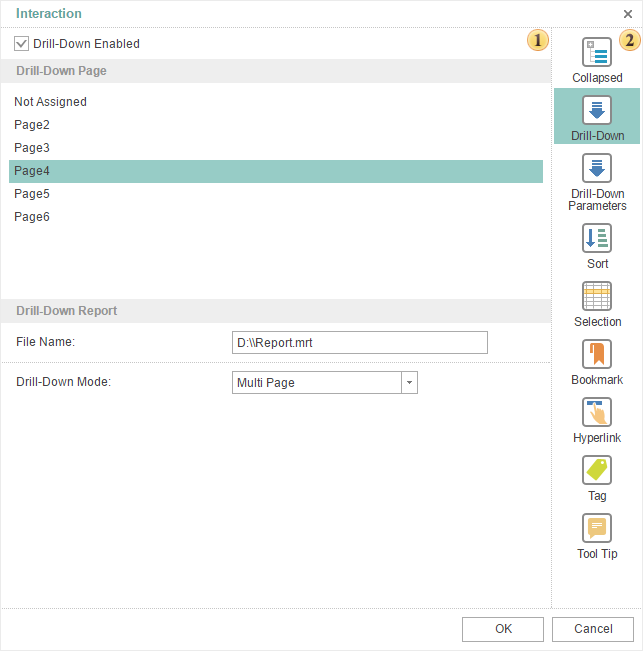
![]() Панель параметров выбранного взаимодействия. Данная панель может отличаться как по содержанию, так и структуре.
Панель параметров выбранного взаимодействия. Данная панель может отличаться как по содержанию, так и структуре.
![]() Перечень доступных взаимодействий компонента. Может отличаться, в зависимости от типа компонента.
Перечень доступных взаимодействий компонента. Может отличаться, в зависимости от типа компонента.
Ниже рассмотрим панель параметров для каждого взаимодействия.
Динамическое сворачивание
Предоставляет возможность сворачивать содержимое компонента в построенном отчете. Более подробно о динамическом сворачивании.
|
Детализация отчета
Представляет собою расшифровку данных. Иначе говоря, вызов детальных данных не в момент построения отчета, а при нажатии на какой либо компонент. Более подробно о детализации.
|
Параметры детализации
В отчетах с детализацией можно передать параметры от главных данных к детальным. Например для фильтрации данных. Более подробно о параметрах детализации:
|
Интерактивная Сортировка
В построенном отчете можно сортировать данные. Более подробно о динамической сортировке:
|
Интерактивное выделение
В отчетах можно применять выделение данных при наведении курсора. Более подробно об интерактивном выделении.
|
Закладки
Закладки в отчете предназначены для отображения его структуры. Также закладки используются для метки компонента, чтобы потом можно было сделать на него ссылку при помощи гиперссылки. Более подробно о закладках.
|
Гиперссылки
В отчете можно использовать ссылки как на внешний ресурсы, так и внутри отчета. Более подробно о гиперссылках.
|
Тег
тег представляет собой метку для элемента отчета. Иногда при помощи тегов могут передавать параметры детализации. Например, если используються интерактивные диаграммы. Также при помощи тегов создаються отчеты с якорями. Более подробно об отчете с якорями.
|
Подсказки
Для вывода дополнительной информации элемента отчета, при наведении на него курсора, используются подсказки в отчете.
|
Информация |
Не каждый компонент в отчете обладает возможностью взаимодействия. В зависимости от типа компонента, могут различаться варианты взаимодейтсвия.
|